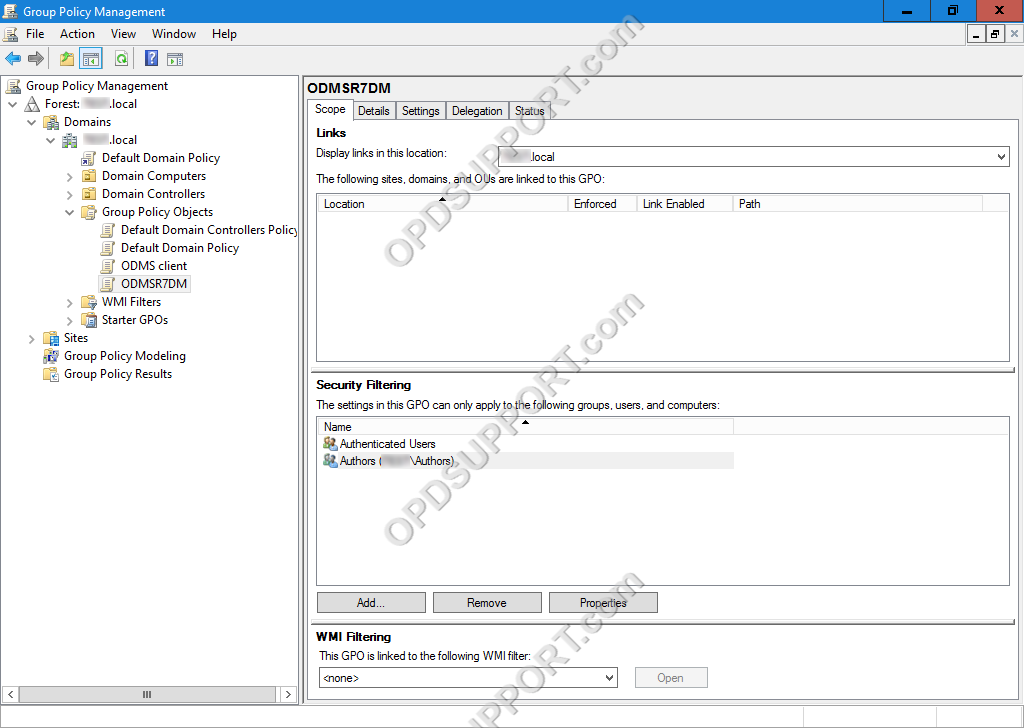Es gibt mehrere Möglichkeiten, die ODMS-Client-Software im Arbeitsgruppenmodus zu installieren. Diese Anleitung behandelt die wichtigsten Installationsmethoden.
- ODMS Workgroup-Modusschalter
- Bereitstellung der Gruppenrichtlinien-Softwareinstallation.
- Unbeaufsichtigte Installation mit einer Batchdatei.
Diese Anleitung setzt voraus, dass Sie das ODMS R7 SCP auf dem Server installiert haben, andernfalls folgen Sie bitte der ODMS R7 SCP-Installationshandbuch.
- Öffnen Sie die Eingabeaufforderung und geben Sie Folgendes ein msiexec.exe /i „Pfad der msi-Datei“ SYSTEM=WORKGROUP Dadurch wird das Setup im Arbeitsgruppenmodus gestartet.
- Weiter klicken.
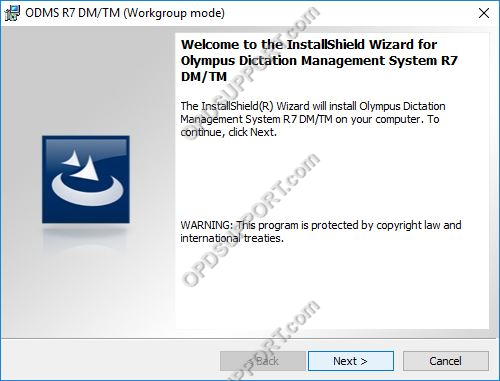
- Akzeptieren Sie die Lizenzvereinbarung und klicken Sie auf Weiter.
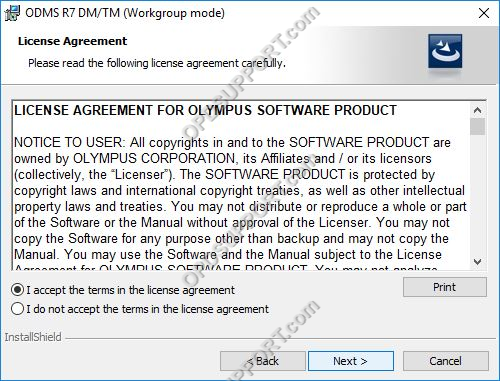
- Geben Sie ggf. den Benutzernamen und die Organisation ein.
- Geben Sie die SCP-Serveradresse ohne das /fe am Ende ein.
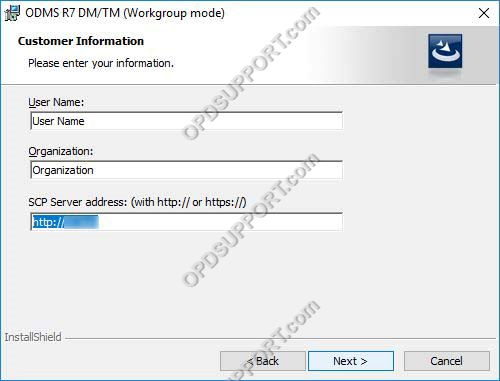
- Wenn die SCP-Adresse falsch ist, kann keine Verbindung zum SCP-Server hergestellt werden, wie unten gezeigt.
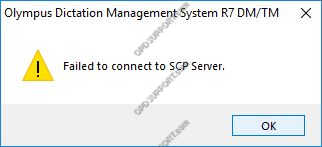
- Standardmäßig werden beide Module installiert. Wenn Sie nur ein Modul installieren möchten, klicken Sie auf das andere Modul und wählen Sie „Diese Funktion wird nicht verfügbar sein“.
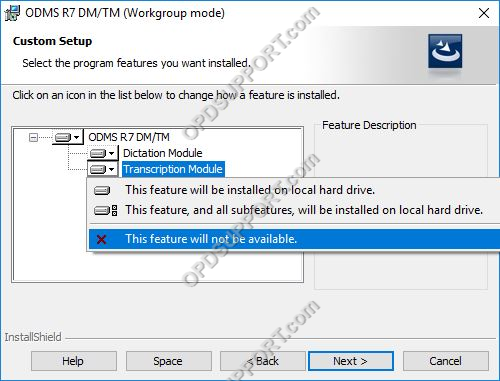
- Belassen Sie den Zielordner als Standard und klicken Sie auf Weiter.
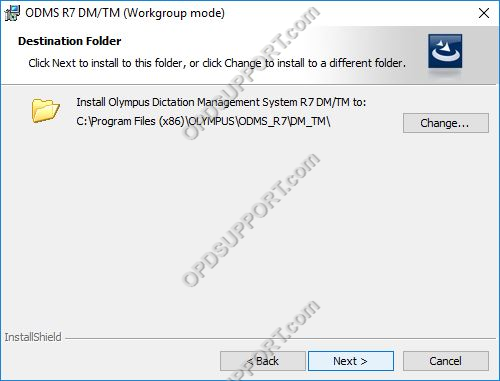
- Wählen Sie Workgroup für die zentralisierte Verwaltung mit dem SCP.
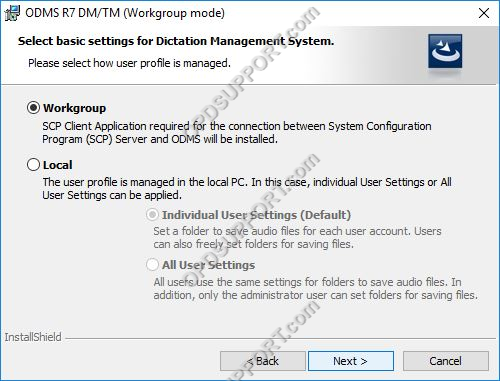
- Klicken Sie auf Installieren.
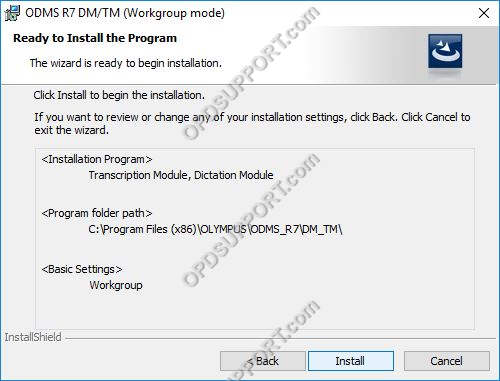
- Aktivieren Sie das Kontrollkästchen Desktopsymbol erstellen und klicken Sie auf Fertig stellen.
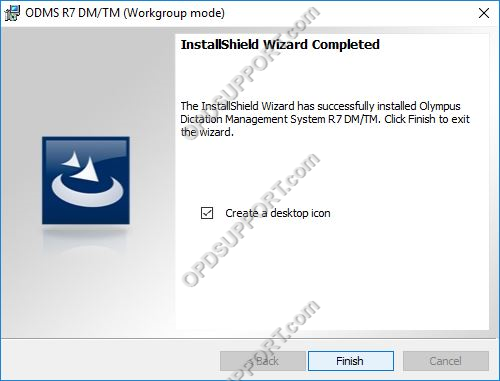
ODMS kann mithilfe von Gruppenrichtlinien an Clientbenutzer und PCs verteilt werden.
Bevor Sie mit der Bereitstellung beginnen, stellen Sie bitte sicher, dass sich das Software-MSI-Paket und das angepasste MST-Paket in einem freigegebenen Ordner befinden, auf den alle Olympus-Benutzer und -Computer zugreifen können, um die Software zu installieren. Wenn Sie kein MST-Paket erstellt haben, folgen Sie bitte der MST-Erstellungsanleitung.
Für die Bereitstellung des ODMS-Pakets sollte ein Gruppenrichtlinienobjekt erstellt werden.
- Klicken Sie mit der rechten Maustaste auf das neue Gruppenrichtlinienobjekt und wählen Sie Bearbeiten.
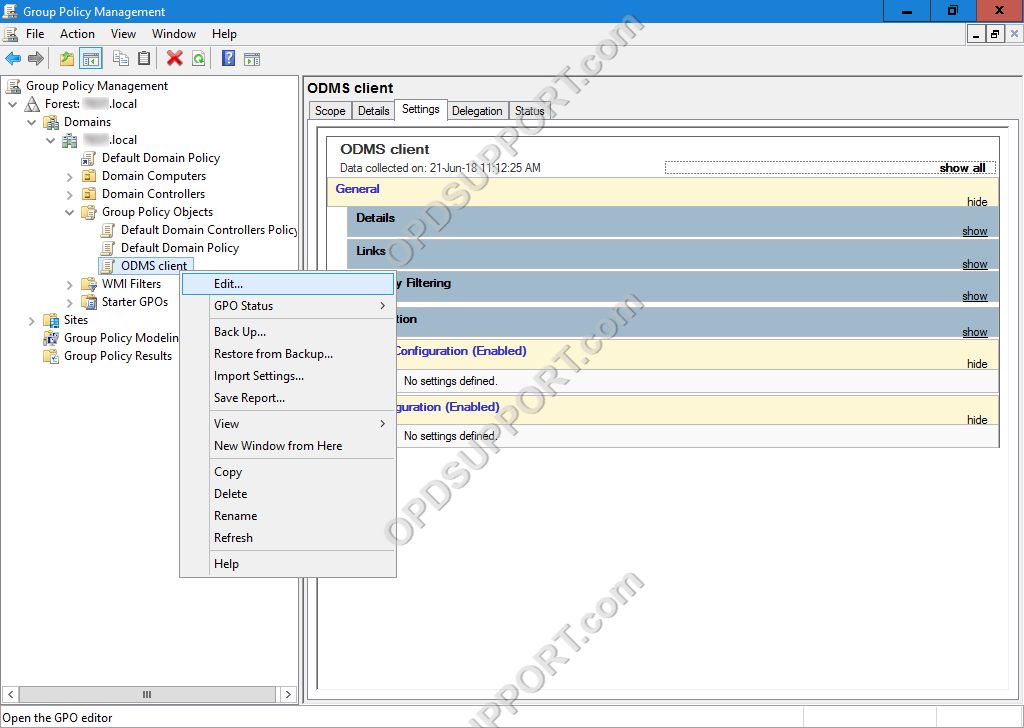
- Erweitern Sie in der Computerkonfiguration Richtlinien > Softwareeinstellungen.
- Klicken Sie mit der rechten Maustaste auf Softwareinstallation und wählen Sie Neu > Paket.
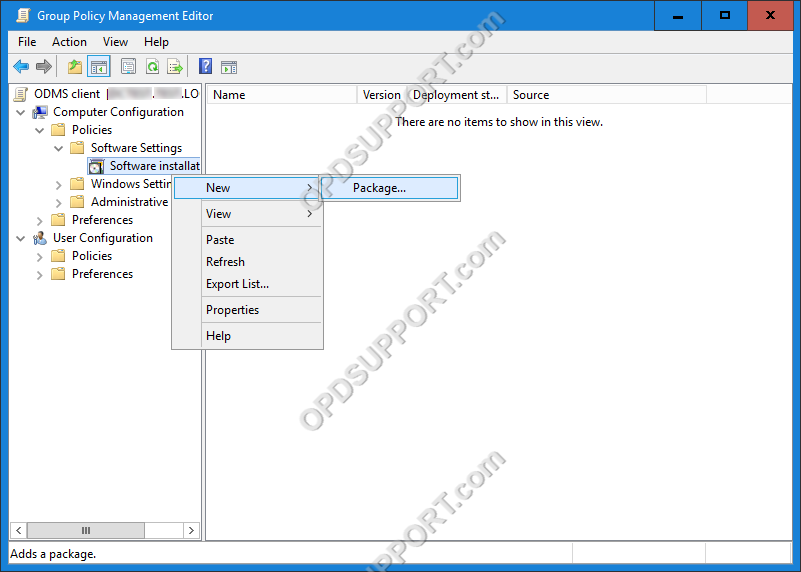
- Navigieren Sie zum Repository-Speicherort, an dem sich das ODMS-Client-Softwarepaket befindet, und wählen Sie ODMSClient.msi aus.
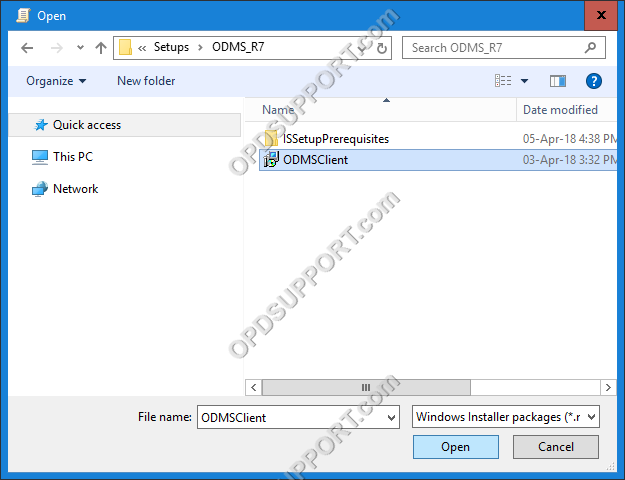
- Wählen Sie Erweitert und klicken Sie auf OK.
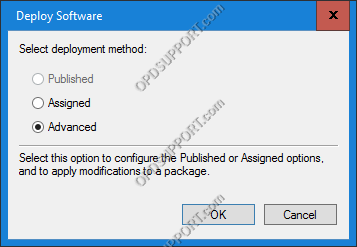
- Es erscheint nun das Eigenschaftsfenster.
- Klicken Sie auf die Registerkarte Änderungen und dann auf Hinzufügen.
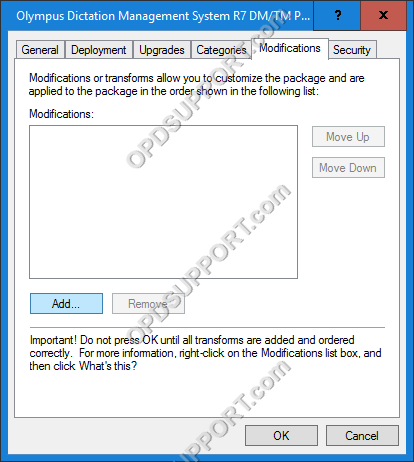
- Wählen Sie die MST-Datei aus, die vom Systemkonfigurationsprogramm erstellt wurde, und wählen Sie Öffnen. In diesem Beispiel verwenden wir ODMSClientDMTM.mst.
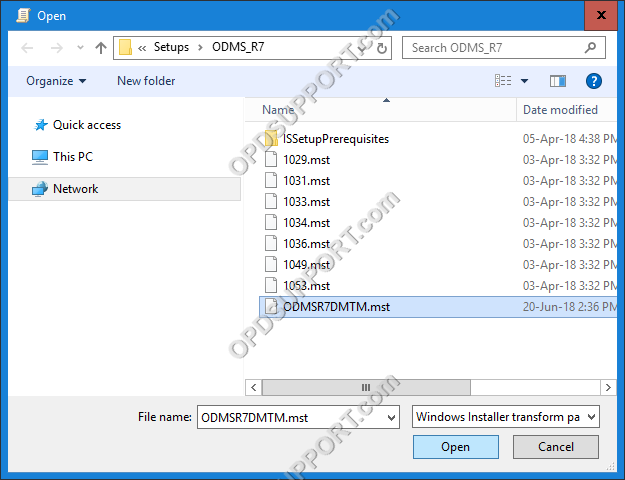
- Der Speicherort der MST-Datei wird nun in der Änderungsliste angezeigt. Drücken Sie OK, um die Einstellungen zu bestätigen und die Anwendung zuzuweisen.
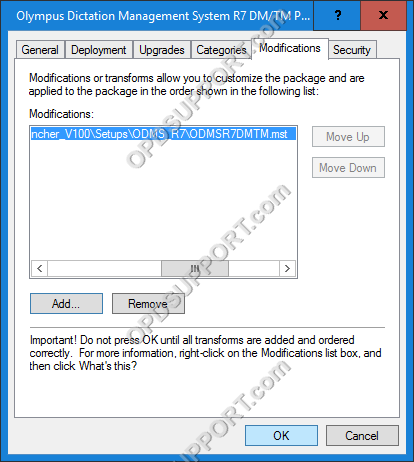
- Das ODMS-Paket wird nun zu den Softwareinstallationseinstellungen hinzugefügt.
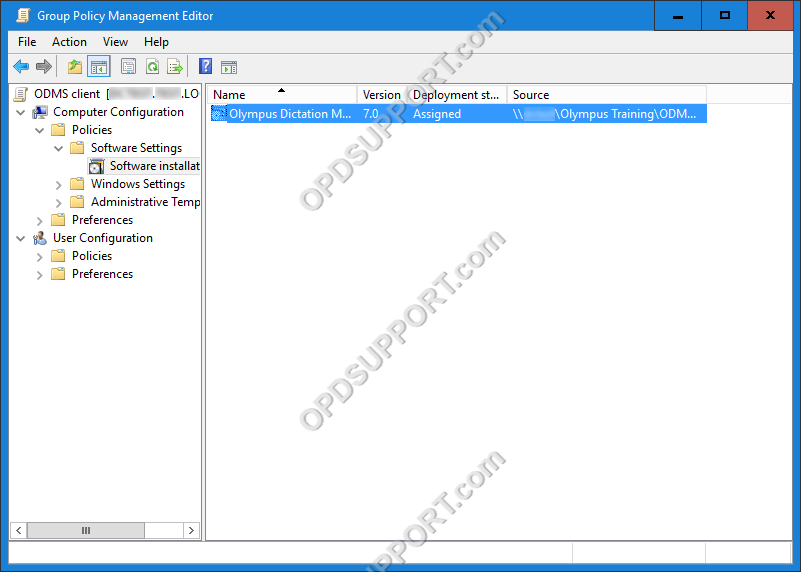
- Geben Sie als Nächstes das Ziel an, wer die bereitgestellte Installation erhalten soll. Gehen Sie zu Sicherheitsfilterung und klicken Sie auf Hinzufügen.
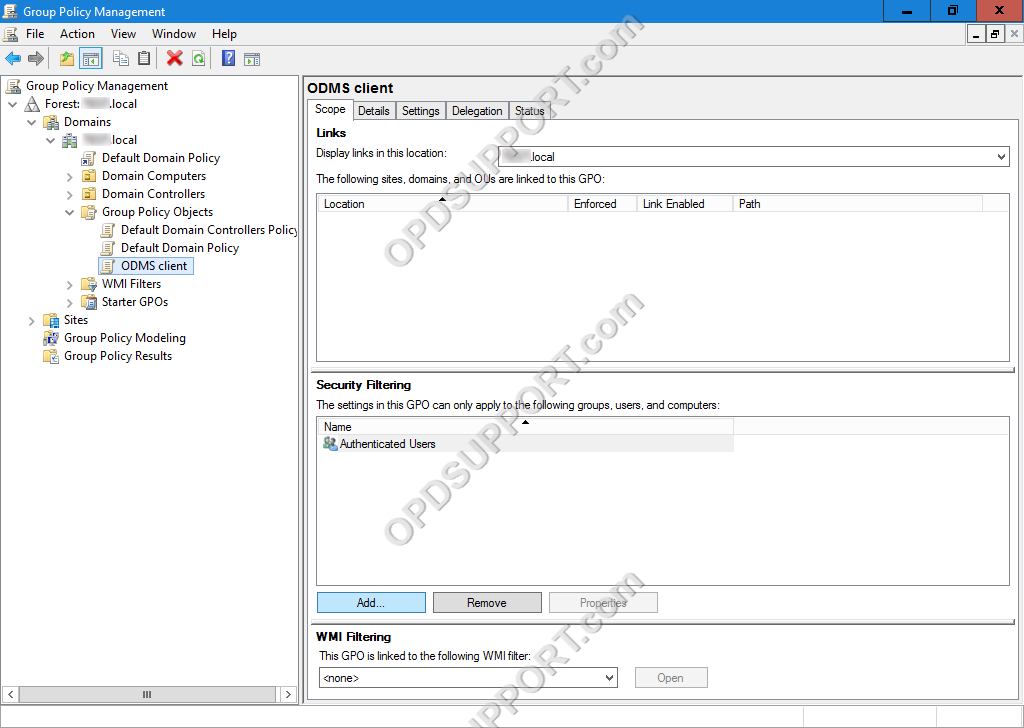
- Geben Sie dann das Zielobjekt ein; dies kann ein Benutzer, ein PC oder eine Gruppe sein.
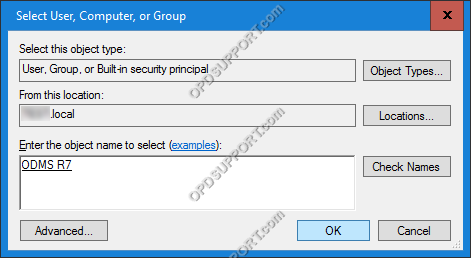
- Jetzt kann das Gruppenrichtlinienobjekt mit Ihrer Domäne verknüpft werden.
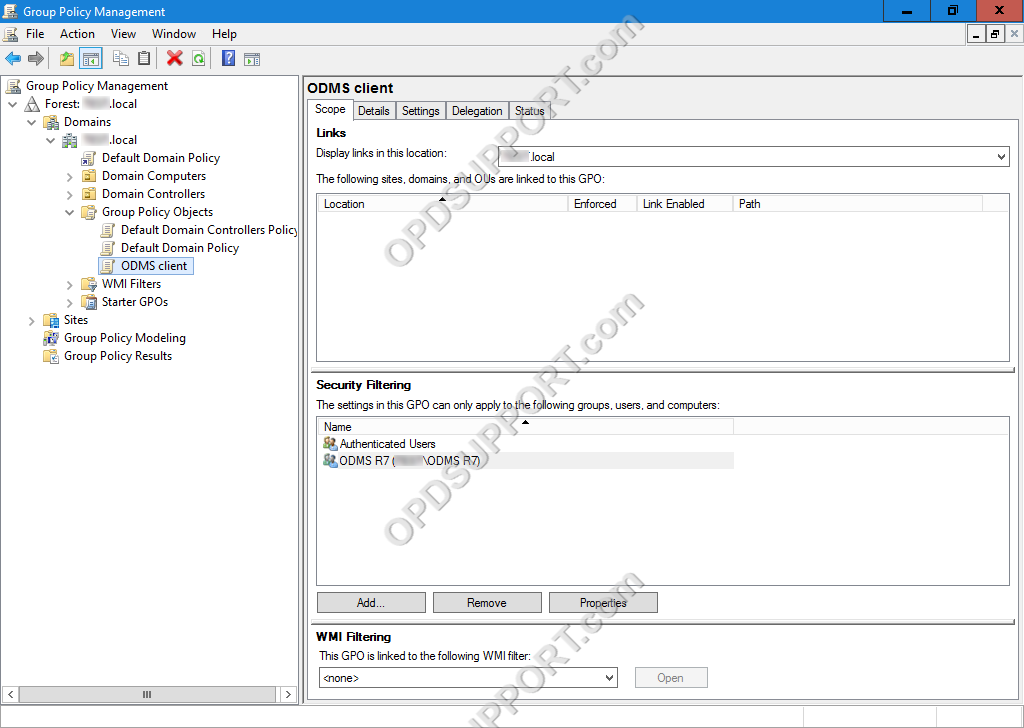
Bitte stellen Sie sicher, dass sich das Software-MSI-Paket und das angepasste MST-Paket in einem freigegebenen Ordner befinden, auf den alle Olympus-Benutzer und -Computer zugreifen können, um die Software zu installieren. Wenn Sie kein MST-Paket erstellt haben, folgen Sie bitte der MST-Erstellungsanleitung.
Beim Erstellen einer Batch-Datei benötigen Sie die folgenden Angaben:
- UNC-Pfad zu „ODMSClient.msi“
- UNC-Pfad zu „ODMS_DM.mst“ und „ODMS_TM.mst“
Die Batchdatei sollte im selben Ordner wie ODMSClient.msi gespeichert werden. Es wird empfohlen, zwei Batch-Dateien zu erstellen, eine zum Installieren des Diktiermoduls und eine zum Installieren des Transkriptionsmoduls.
Jede Stapeldatei sollte so benannt werden, dass sie das zu installierende Softwaremodul widerspiegelt, z. B. DM.bat und TM.bat.
So erstellen Sie eine Batchdatei:
- Öffnen Sie ein neues Notepad-Dokument
- Geben Sie folgenden Text ein: msiexec.exe /i „UNC-Pfad zu ODMSClient.msi“ TRANSFORMS=“UNC-Pfad zu ODMS_DM.mst“ /qn
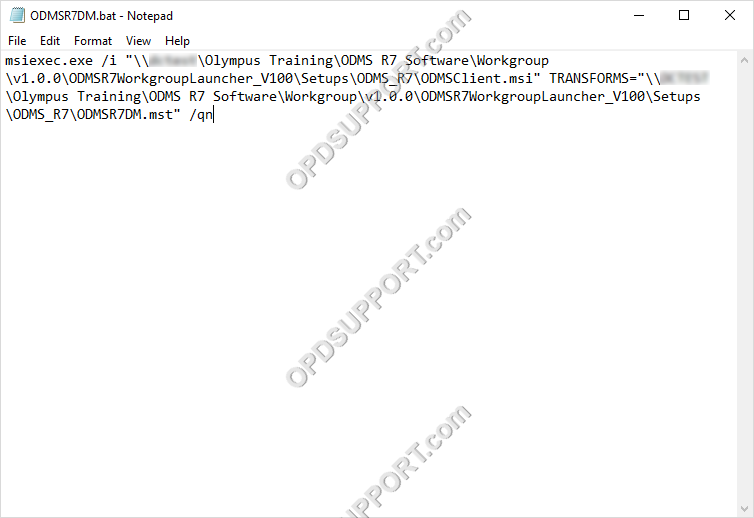
- Wählen Sie „Datei“ > „Speichern unter“, um das Dokument als Stapeldatei zu speichern.
- Wählen Sie einen Dateinamen mit der Erweiterung „.bat“.
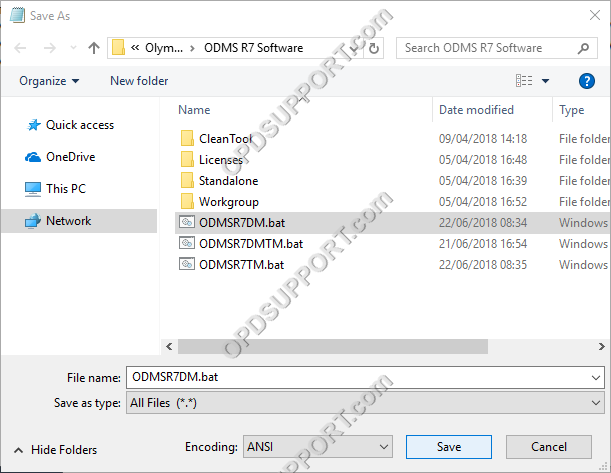
- Die Batch-Datei kann für die Installation verwendet werden. Sie können auf die neu erstellte Batch-Datei doppelklicken, um die Software zu installieren. Nach der Ausführung erscheint ein Eingabeaufforderungsfenster. Sobald das Eingabeaufforderungsfenster verschwindet, sollte die Software installiert und einsatzbereit sein.
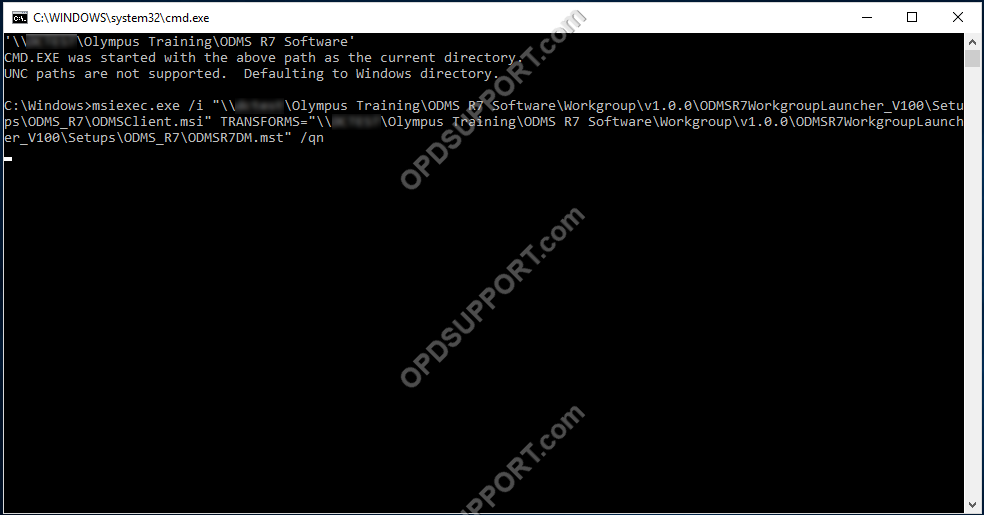
Die Batchdatei kann auch für die Benutzer bereitgestellt werden. Im folgenden Beispiel verwenden wir die Gruppenrichtlinie.
- Erstellen Sie ein neues Gruppenrichtlinienobjekt.
- Gehen Sie zu Computer Configuration, erweitern Sie Policies, erweitern Sie Windows Settings, klicken Sie auf Scripts und wählen Sie Startup.
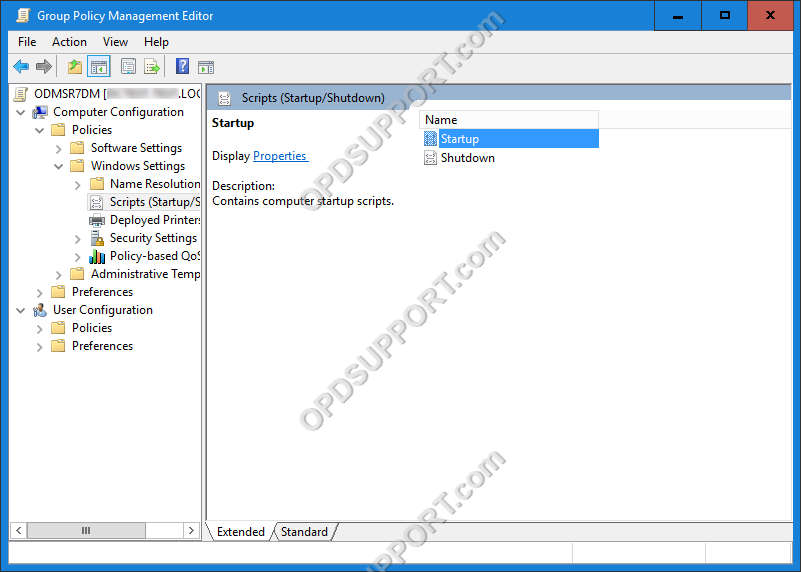
- Klicken Sie auf Hinzufügen.
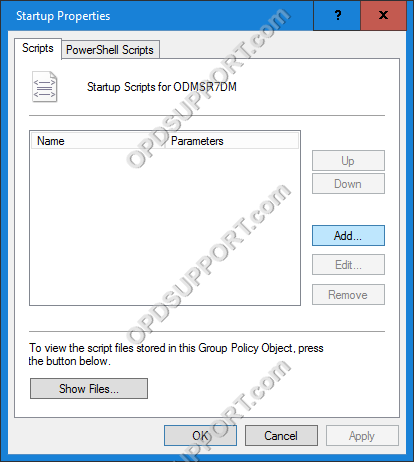
- Klicken Sie auf Durchsuchen.
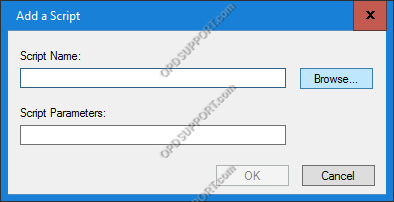
- Suchen Sie Ihre Batchdatei und klicken Sie auf Öffnen.
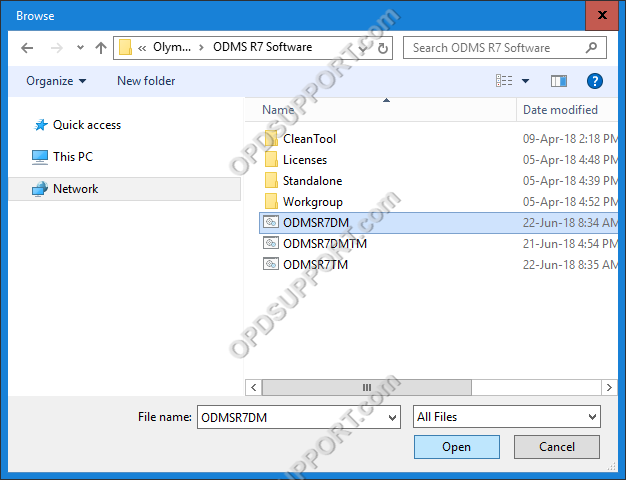
- Klicken Sie auf OK, um das Skript hinzuzufügen.
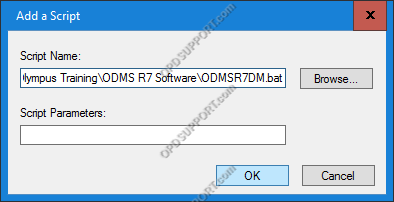
- Klicken Sie auf OK, um die Stapeldatei zum Startskript hinzuzufügen.
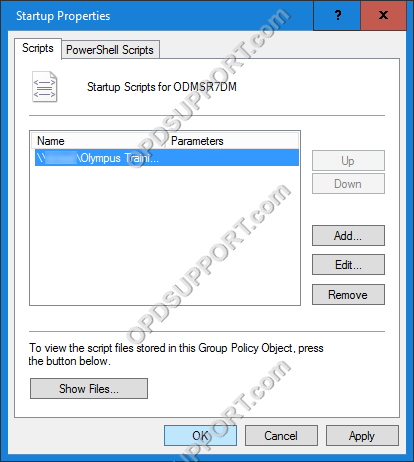
- Geben Sie als Nächstes das Ziel an, das die bereitgestellte Installation erhalten soll, indem Sie zu Sicherheitsfilterung gehen und auf Hinzufügen klicken.

- Geben Sie dann das Zielobjekt ein; dies kann ein Benutzer, ein PC oder eine Gruppe sein und klicken Sie auf OK.
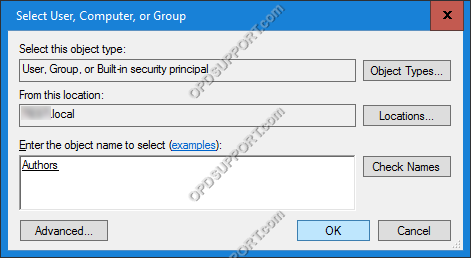
- Jetzt kann das Gruppenrichtlinienobjekt mit Ihrer Domäne verknüpft werden.